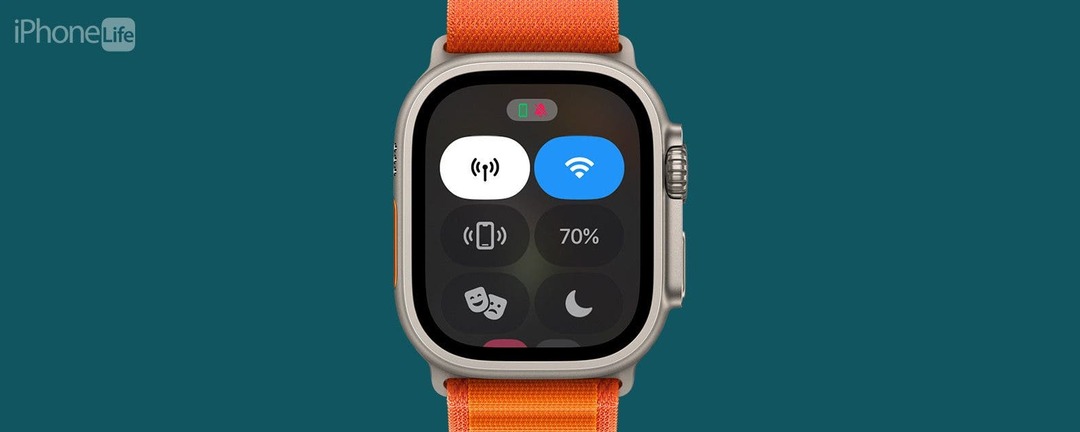
* Ovaj post je dio iPhone životbilten Savjet dana. Prijavite se. *
Zašto ne možete prijeći prstom prema gore da biste došli do kontrolnog centra Apple Watcha? Vidite li widgete umjesto toga? Ako je tako, vaš sat koristi watchOS 10 ili noviji! S ovim ažuriranjem dolazi novi način otvaranja vašeg kontrolnog centra koji ne zahtijeva nikakvo prevlačenje. Ne brinite, lako je i brzo ćete se naviknuti.
Zašto će vam se svidjeti ovaj savjet:
- Ažuriranje watchOS 10 unijelo je neke promjene u izgled Apple Watcha, uključujući novi način pristupa Kontrolnom centru.
- Umjesto da prijeđete prstom prema gore da otvorite Control Center na vašem Apple Watchu, sada morate pritisnuti bočnu tipku.
Kako otvoriti kontrolni centar Apple Watch (watchOS 10)
Zahtjevi sustava
Za korištenje ovog savjeta trebat će vam uključen Apple Watch watchOS 10.
Nakon što ažurirate na watchOS 10, vaš Apple Watch više neće prijeći prstom prema gore da otvori Control Center. Pa ako hoćeš pingajte svoj iPhone, uključite načine rada fokusa ili provjerite svoje Wi-Fi postavke, morat ćete otvoriti kontrolni centar Apple Watcha pritiskom na bočnu tipku. Da biste otkrili više značajki iOS-a 17, prijavite se za naše besplatno
Savjet dana!
Otkrijte skrivene značajke svog iPhonea
Dobijte jedan dnevni savjet svaki dan (sa snimkama zaslona i jasnim uputama) kako biste mogli ovladati svojim iPhoneom u samo jednoj minuti dnevno.
- pritisni Bočni gumb na vašem otključanom Apple Watchu.
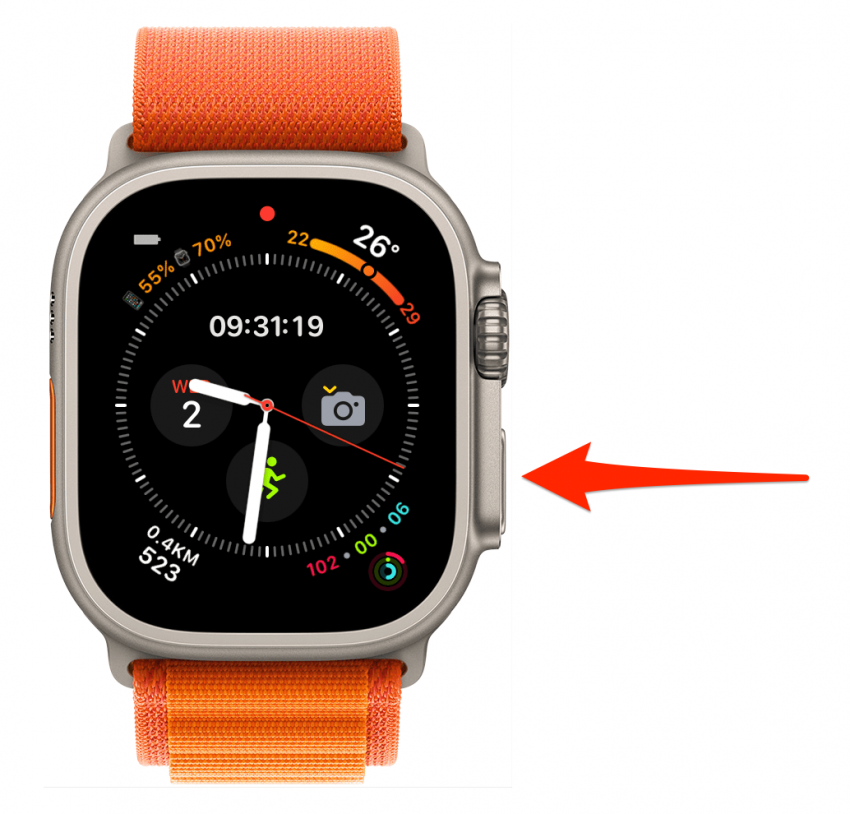
- Vidjet ćete svoj Apple Watch Control Center!
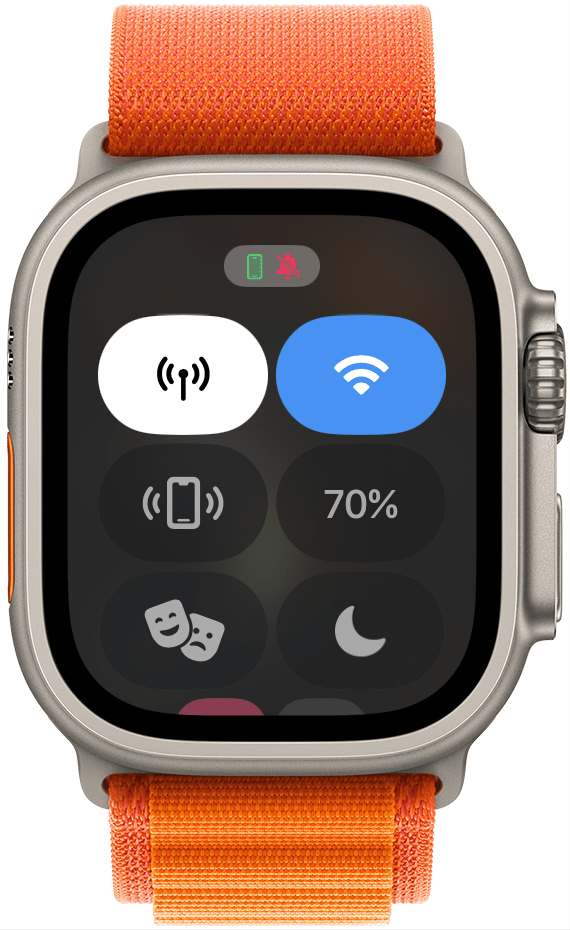
Stručni savjet
Vaš Apple Watch trebat će biti otključan prije nego što možete pristupiti Kontrolnom centru dodirivanjem bočne tipke. To možete učiniti pomoću zaporke ili pomoću svog iPhonea.
Sada znate što učiniti ako vaš Apple Watch ne želi prijeći prstom do Kontrolnog centra. Promjene poput ove uobičajene su kod Appleovih ažuriranja, a navikavanje na njih traje neko vrijeme. Zatim, naučite o drugom nove značajke koje watchOS 10 donosi vašem Apple Watchu.